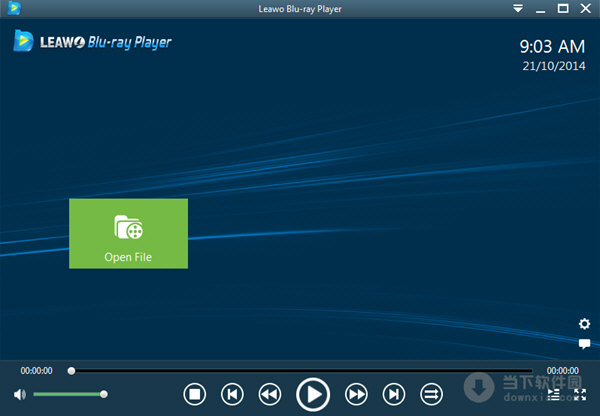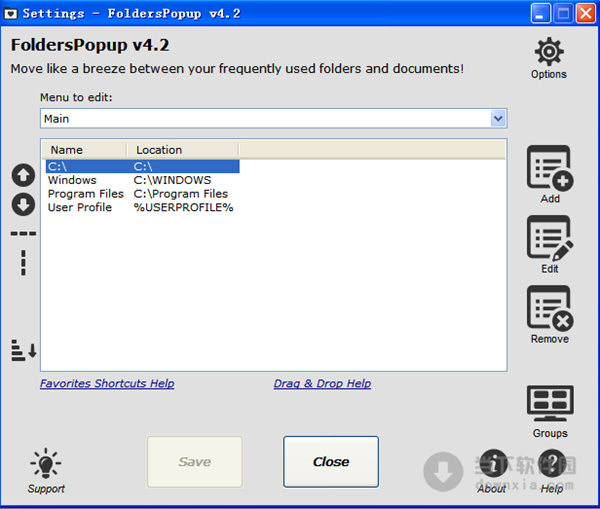Win7/Win8网络配置引起的无法上网处理方法下载
系统大全为您分享
相信大家在使用Win7或者Win8操作系统的电脑上网的时候有时候会遇到上不去网,在电脑右下角的网络小图标有个小叹号,出现这样的情况,大家通常回去看自家的路由器是否出现问题,看看上面的灯是否正常亮着,最后重启路由器,可结果还是上不去网,这时有的人会想是不是自己的电脑出现了什么问题呢?对于这样的问题,其实不是这样,电脑有时会很顽皮,你只要设置一下电脑的网络配置,然后知识兔就可以轻松的上网了。下面给大家介绍一下,如何快速处理这方面的问题,知识兔让你也成为一名电脑工程师。
1、 右键点击桌面的右下角网络小图标。
2、 单击打开网络和共享中心。在右上角有个更改适配器设置,在这里就可以看到你的网络连接状况。
3、 单击更改适配器设置。这里显示了包括你的wifi的网络连接。
4、 在这里我们可以看到以太网网络连接,这就是你插入网线后显示可以上网的一个标识如果知识兔像上图一样就表明你已经断开连接了,这时要怎么处理呢。5、 如何重新设置网络连接。右键点击以太网,然后知识兔点击禁用,当图标显示灰色的时候再右键点击,启用然后知识兔回到桌面,网络会重新配置,这样就轻松的解决了上不去网的困难。
这样等待重新启用就可以了。这样就可以上网了,这种方法不仅适用于网线上网,同时无线上网也是同样适用的,步骤也和上述说明是一样的。
以上就是系统大全给大家介绍的如何使的方法都有一定的了解了吧,好了,如果知识兔大家还想了解更多的资讯,那就赶紧点击系统大全官网吧。
本文来自系统大全http://www.win7cn.com/如需转载请注明!推荐:win7纯净版
下载仅供下载体验和测试学习,不得商用和正当使用。
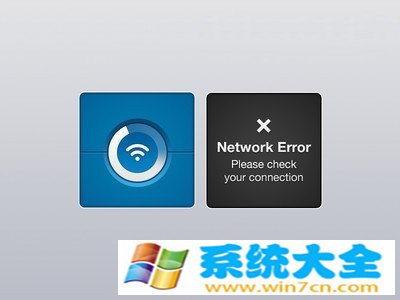
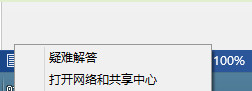
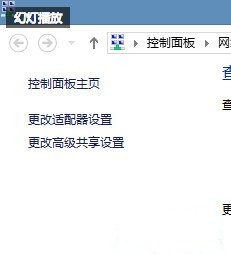
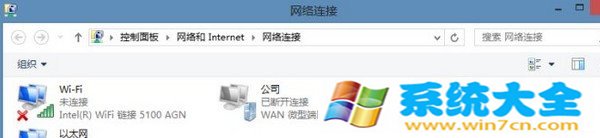
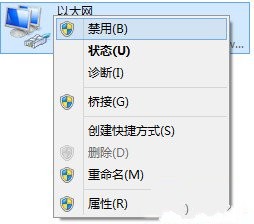
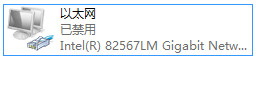


![PICS3D 2020破解版[免加密]_Crosslight PICS3D 2020(含破解补丁)](/d/p156/2-220420222641552.jpg)